计算磨皮方法
用photoshop如何通过计算来磨皮
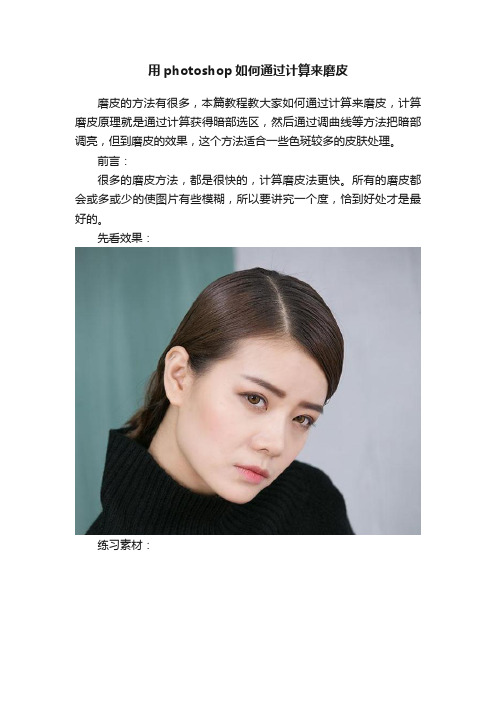
用photoshop如何通过计算来磨皮
磨皮的方法有很多,本篇教程教大家如何通过计算来磨皮,计算磨皮原理就是通过计算获得暗部选区,然后通过调曲线等方法把暗部调亮,但到磨皮的效果,这个方法适合一些色斑较多的皮肤处理。
前言:
很多的磨皮方法,都是很快的,计算磨皮法更快。
所有的磨皮都会或多或少的使图片有些模糊,所以要讲究一个度,恰到好处才是最好的。
先看效果:
练习素材:
一:复制蓝色通道
进入通道,复制蓝色通道,一般的脏点都在蓝色通道。
二:高反差保留
对蓝色通道进行高反差保留,是脏点进一步分离出来。
千万注意,没有这一步,后面就会失败。
三:计算
点击图像—计算。
将模式改为叠加。
其它参数保留
继续点击图像-计算,所有参数不动。
再一次图像-计算,参数不动。
四:选出脏点
按住“Ctrl”点击“alpha3”如下图
点击选择-反向,因为刚才选的选区为脏点之外的,现在反向就可以得到脏点选区
返回图层(这时或许不是彩色的,点击一下背景副本就可以了。
五:曲线调整
选择曲线,我使用的是右下角通道里面的,比较灵活,可以修改。
调整图层,得到如下图,看得出有点假
六:进一步处理
给背景图层加黑色蒙版,如下
修改曲线模式,改为张对下面一层起作用,
这时会发现,图层和开始一样,有回来了。
七:画笔处理
选择画笔,不透明度自己把握
在需要磨皮的位置涂抹,得到如下效果。
最终效果:。
PhotoShop通道计算磨皮美白肌肤教程

PhotoShop通道计算磨皮美白肌肤教程各位读友大家好!你有你的木棉,我有我的文章,为了你的木棉,应读我的文章!若为比翼双飞鸟,定是人间有情人!若读此篇优秀文,必成天上比翼鸟!篇一:利用通道来磨皮教程步骤利用通道来磨皮教程步骤:1、选择背景按住鼠标左键拉住背景图层到花圈处就会复制一层新的图层。
图1 2、选择通道,选中绿通道复制一层新的绿通道。
图 2 3、选择文件菜单上的滤镜-其他-高反差保留,数据我这里填10个像素。
图3 4、执行菜单图象-计算,其中混合模式选择"强光"。
(连续计算3次得到Alpha3通道)图4 5、拉住Alpha3通道载入选区(画圈处photoshop上是虚线的圆圈。
)然后返回图层面板。
图5 6、选择菜单选择-反向(很重要)篇二:Photoshop超详细通道磨皮教程Photoshop超详细通道磨皮教程通道磨皮现在是主流磨皮方法,精确,快捷很受欢迎。
下面用一个难度较大的实例介绍何种磨皮的全过程。
素材图片有点偏暗及偏色,磨皮之前我们需要先要简单的较色。
然后用通道磨皮,一次磨不干净的话可以多次使用,最后修饰一些细节等即可。
原图最终效果1、打开素材图片,发现人物脸部左边部分偏暗,需要修复一下。
按Ctrl + Alt + 2调出高光选区,按Ctrl + Shift + I 反选,如下图。
<图1> 2、创建曲线调整图层,对RGB进行调整,稍微调亮一点,如图2。
确定后用黑色画笔把右侧脸部及头发部分擦出来,效果如图3。
<图2>篇三:PS快速磨皮美白步骤三分钟学会我们要面对的模特,不可能都拥有完美皮肤,所以磨皮是我们都要面对的问题。
但是一碰到磨皮,我们就会想起很多复杂的词汇,高斯模糊、蒙板、透明度,太复杂了。
这些复杂的PS功能以及挂件,对于高手来说,只是一个技术壁垒。
但是对于菜鸟来说,却是一件非常非常伤心的话题。
磨皮方法 三种整理
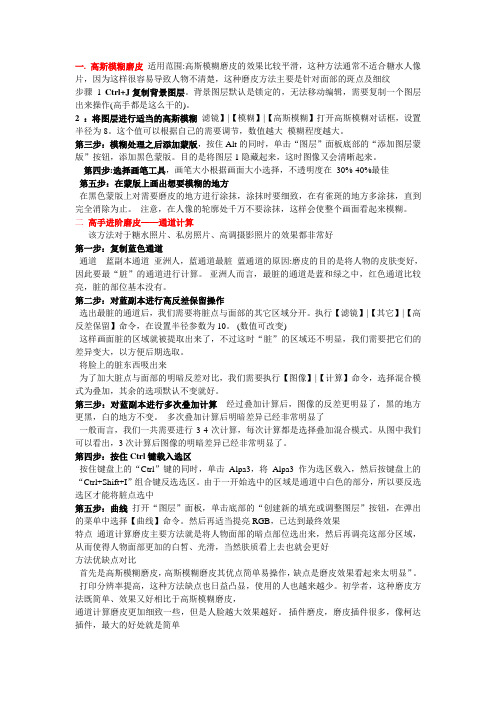
一. 高斯模糊磨皮适用范围:高斯模糊磨皮的效果比较平滑,这种方法通常不适合糖水人像片,因为这样很容易导致人物不清楚,这种磨皮方法主要是针对面部的斑点及细纹步骤1 Ctrl+J复制背景图层。
背景图层默认是锁定的,无法移动编辑,需要复制一个图层出来操作(高手都是这么干的)。
2 :将图层进行适当的高斯模糊滤镜】|【模糊】|【高斯模糊】打开高斯模糊对话框,设置半径为8。
这个值可以根据自己的需要调节,数值越大模糊程度越大。
第三步:模糊处理之后添加蒙版,按住Alt的同时,单击“图层”面板底部的“添加图层蒙版”按钮,添加黑色蒙版。
目的是将图层1隐藏起来,这时图像又会清晰起来。
第四步:选择画笔工具,画笔大小根据画面大小选择,不透明度在30%-40%最佳第五步:在蒙版上画出想要模糊的地方在黑色蒙版上对需要磨皮的地方进行涂抹,涂抹时要细致,在有雀斑的地方多涂抹,直到完全消除为止。
注意,在人像的轮廓处千万不要涂抹,这样会使整个画面看起来模糊。
二高手进阶磨皮——通道计算该方法对于糖水照片、私房照片、高调摄影照片的效果都非常好第一步:复制蓝色通道通道蓝副本通道亚洲人,蓝通道最脏蓝通道的原因:磨皮的目的是将人物的皮肤变好,因此要最“脏”的通道进行计算。
亚洲人而言,最脏的通道是蓝和绿之中,红色通道比较亮,脏的部位基本没有。
第二步:对蓝副本进行高反差保留操作选出最脏的通道后,我们需要将脏点与面部的其它区域分开。
执行【滤镜】|【其它】|【高反差保留】命令,在设置半径参数为10。
(数值可改变)这样画面脏的区域就被提取出来了,不过这时“脏”的区域还不明显,我们需要把它们的差异变大,以方便后期选取。
将脸上的脏东西吸出来为了加大脏点与面部的明暗反差对比,我们需要执行【图像】|【计算】命令,选择混合模式为叠加,其余的选项默认不变就好。
第三步:对蓝副本进行多次叠加计算经过叠加计算后,图像的反差更明显了,黑的地方更黑,白的地方不变。
多次叠加计算后明暗差异已经非常明显了一般而言,我们一共需要进行3-4次计算,每次计算都是选择叠加混合模式。
利用通道计算人物磨皮
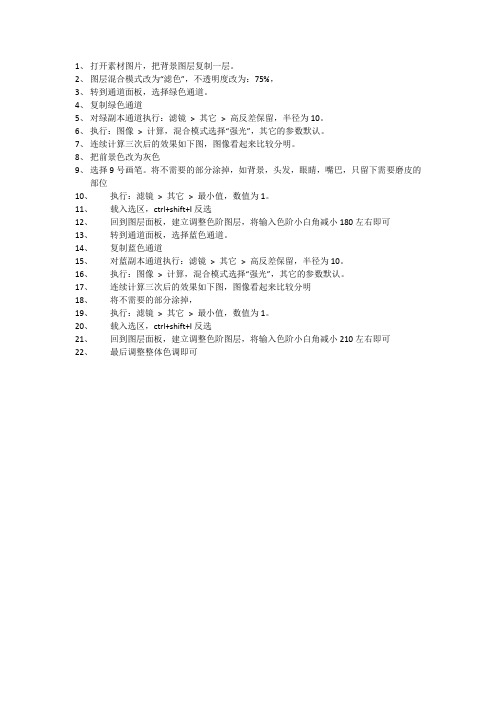
1、打开素材图片,把背景图层复制一层。
2、图层混合模式改为“滤色”,不透明度改为:75%,
3、转到通道面板,选择绿色通道。
4、复制绿色通道
5、对绿副本通道执行:滤镜> 其它> 高反差保留,半径为10。
6、执行:图像> 计算,混合模式选择“强光”,其它的参数默认。
7、连续计算三次后的效果如下图,图像看起来比较分明。
8、把前景色改为灰色
9、选择9号画笔。
将不需要的部分涂掉,如背景,头发,眼睛,嘴巴,只留下需要磨皮的
部位
10、执行:滤镜> 其它> 最小值,数值为1。
11、载入选区,ctrl+shift+I反选
12、回到图层面板,建立调整色阶图层,将输入色阶小白角减小180左右即可
13、转到通道面板,选择蓝色通道。
14、复制蓝色通道
15、对蓝副本通道执行:滤镜> 其它> 高反差保留,半径为10。
16、执行:图像> 计算,混合模式选择“强光”,其它的参数默认。
17、连续计算三次后的效果如下图,图像看起来比较分明
18、将不需要的部分涂掉,
19、执行:滤镜> 其它> 最小值,数值为1。
20、载入选区,ctrl+shift+I反选
21、回到图层面板,建立调整色阶图层,将输入色阶小白角减小210左右即可
22、最后调整整体色调即可。
人脸美白磨皮算法
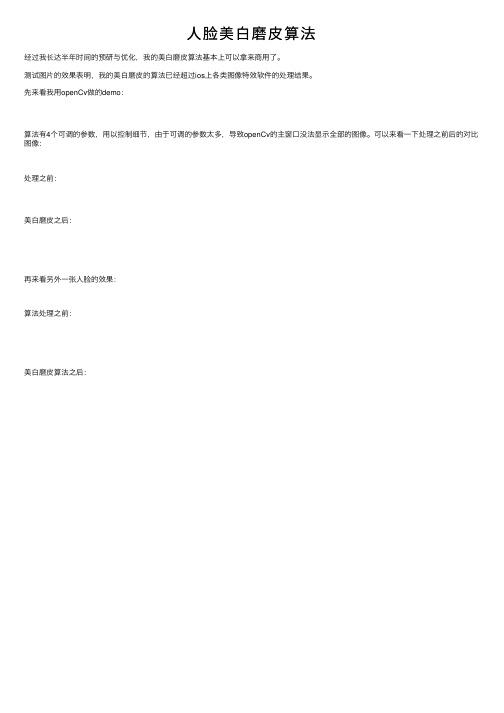
算法有4个可调的参数,用以控制细节,由于可调的参数太多,导致openCv的主窗口没法显示全部的图像。可以来看一下处理之前后的对比 图像: 处理之前:
美白磨皮之后:
再来看另外一张人脸的效果: 算法处理之前:
美白磨皮算法之后:
PhotoShop通道计算磨皮美白肌肤教程

PhotoShop通道计算磨皮美白肌肤教程篇一:利用通道来磨皮教程步骤利用通道来磨皮教程步骤:1、选择背景按住鼠标左键拉住背景图层到花圈处就会复制一层新的图层。
图12、选择通道,选中绿通道复制一层新的绿通道。
图23、选择文件菜单上的滤镜-其他-高反差保留,数据我这里填10个像素。
图34、执行菜单图象-计算,其中混合模式选择"强光"。
(连续计算3次得到Alpha3通道)图45、拉住Alpha3通道载入选区(画圈处photoshop上是虚线的圆圈。
)然后返回图层面板。
图56、选择菜单选择-反向(很重要)篇二:Photoshop超详细通道磨皮教程Photoshop超详细通道磨皮教程通道磨皮现在是主流磨皮方法,精确,快捷很受欢迎。
下面用一个难度较大的实例介绍何种磨皮的全过程。
素材图片有点偏暗及偏色,磨皮之前我们需要先要简单的较色。
然后用通道磨皮,一次磨不干净的话可以多次使用,最后修饰一些细节等即可。
原图最终效果1、打开素材图片,发现人物脸部左边部分偏暗,需要修复一下。
按Ctrl + Alt + 2调出高光选区,按Ctrl + Shift + I 反选,如下图。
2、创建曲线调整图层,对RGB进行调整,稍微调亮一点,如图2。
确定后用黑色画笔把右侧脸部及头发部分擦出来,效果如图3。
篇三:PS快速磨皮美白步骤三分钟学会我们要面对的模特,不可能都拥有完美皮肤,所以磨皮是我们都要面对的问题。
但是一碰到磨皮,我们就会想起很多复杂的词汇,高斯模糊、蒙板、透明度,太复杂了。
这些复杂的PS功能以及挂件,对于高手来说,只是一个技术壁垒。
但是对于菜鸟来说,却是一件非常非常伤心的话题。
不过今天这个简单的教程,可以让这些痛苦都统统过去。
本教程有两个特点:1,确保你三分钟可以看完(超过三分钟,就太痛苦了);2,确保你一分钟就可以操作完。
这个是前言,现在开始。
我们选用一张MM的照片,这个照片是出现在下面这个贴里的。
matlab磨皮算法关键函数
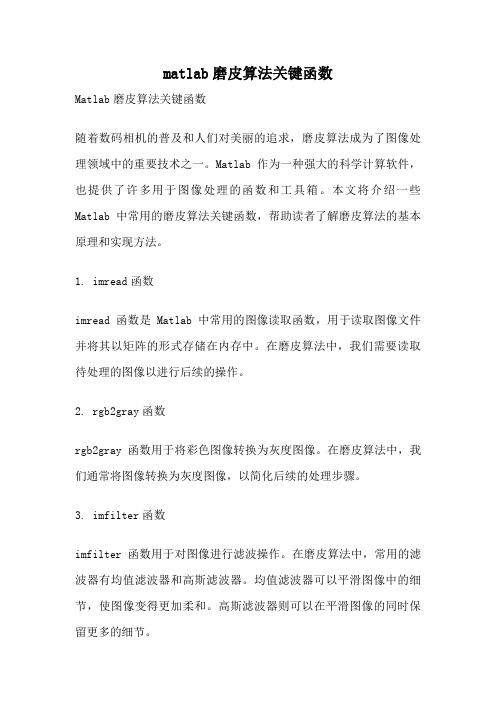
matlab磨皮算法关键函数Matlab磨皮算法关键函数随着数码相机的普及和人们对美丽的追求,磨皮算法成为了图像处理领域中的重要技术之一。
Matlab作为一种强大的科学计算软件,也提供了许多用于图像处理的函数和工具箱。
本文将介绍一些Matlab中常用的磨皮算法关键函数,帮助读者了解磨皮算法的基本原理和实现方法。
1. imread函数imread函数是Matlab中常用的图像读取函数,用于读取图像文件并将其以矩阵的形式存储在内存中。
在磨皮算法中,我们需要读取待处理的图像以进行后续的操作。
2. rgb2gray函数rgb2gray函数用于将彩色图像转换为灰度图像。
在磨皮算法中,我们通常将图像转换为灰度图像,以简化后续的处理步骤。
3. imfilter函数imfilter函数用于对图像进行滤波操作。
在磨皮算法中,常用的滤波器有均值滤波器和高斯滤波器。
均值滤波器可以平滑图像中的细节,使图像变得更加柔和。
高斯滤波器则可以在平滑图像的同时保留更多的细节。
4. medfilt2函数medfilt2函数是Matlab中用于中值滤波的函数。
中值滤波器是一种非线性滤波器,可以有效地去除图像中的椒盐噪声和斑点噪声,使图像变得更加清晰。
5. imadjust函数imadjust函数用于调整图像的对比度和亮度。
在磨皮算法中,我们可以使用imadjust函数来增强图像的细节,并使皮肤部分更加光滑。
6. histeq函数histeq函数用于直方图均衡化,可以使图像的像素值分布更加均匀。
在磨皮算法中,我们可以使用histeq函数来增强图像的对比度,并使皮肤部分更加均匀。
7. imbinarize函数imbinarize函数用于将图像转换为二值图像。
在磨皮算法中,我们可以使用imbinarize函数将图像中的皮肤部分提取出来,以便后续的处理。
8. imfill函数imfill函数用于填充图像中的孔洞。
在磨皮算法中,我们可以使用imfill函数将图像中的皮肤部分进行填充,以去除皮肤中的瑕疵。
高斯模糊磨皮法
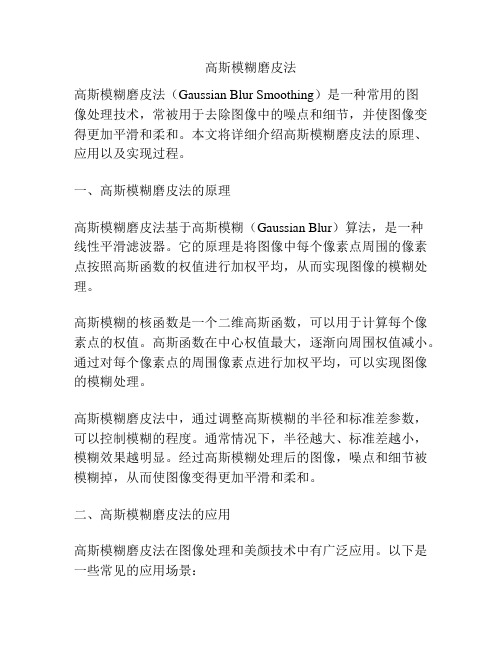
高斯模糊磨皮法高斯模糊磨皮法(Gaussian Blur Smoothing)是一种常用的图像处理技术,常被用于去除图像中的噪点和细节,并使图像变得更加平滑和柔和。
本文将详细介绍高斯模糊磨皮法的原理、应用以及实现过程。
一、高斯模糊磨皮法的原理高斯模糊磨皮法基于高斯模糊(Gaussian Blur)算法,是一种线性平滑滤波器。
它的原理是将图像中每个像素点周围的像素点按照高斯函数的权值进行加权平均,从而实现图像的模糊处理。
高斯模糊的核函数是一个二维高斯函数,可以用于计算每个像素点的权值。
高斯函数在中心权值最大,逐渐向周围权值减小。
通过对每个像素点的周围像素点进行加权平均,可以实现图像的模糊处理。
高斯模糊磨皮法中,通过调整高斯模糊的半径和标准差参数,可以控制模糊的程度。
通常情况下,半径越大、标准差越小,模糊效果越明显。
经过高斯模糊处理后的图像,噪点和细节被模糊掉,从而使图像变得更加平滑和柔和。
二、高斯模糊磨皮法的应用高斯模糊磨皮法在图像处理和美颜技术中有广泛应用。
以下是一些常见的应用场景:1.人脸美颜:高斯模糊磨皮法可以用于去除人脸照片中的皮肤瑕疵,使人物肌肤更加光滑和柔和。
通过调整模糊的程度,可以实现不同程度的美颜效果。
2.风景照片处理:高斯模糊磨皮法可以使照片中的噪点和细节变得模糊,并降低图像的噪音,从而提高照片的质量和观赏性。
3.医学图像处理:高斯模糊磨皮法可以用于医学图像中的边缘检测和降噪处理,从而帮助医疗专业人士更好地诊断和分析医学图像。
4.视频后期处理:高斯模糊磨皮法可以用于视频后期处理中的特效制作,通过对视频中的某个区域进行高斯模糊处理,可以实现类似于风吹动的效果。
以上只是高斯模糊磨皮法的一些常见应用场景,随着科技的不断发展,高斯模糊磨皮法在图像处理和美颜技术中还有很大的潜力和应用空间。
三、高斯模糊磨皮法的实现过程高斯模糊磨皮法的实现可以通过以下几个步骤:1.将图像转换为灰度图:首先将彩色图像转换为灰度图像,这样可以简化后续的计算过程。
- 1、下载文档前请自行甄别文档内容的完整性,平台不提供额外的编辑、内容补充、找答案等附加服务。
- 2、"仅部分预览"的文档,不可在线预览部分如存在完整性等问题,可反馈申请退款(可完整预览的文档不适用该条件!)。
- 3、如文档侵犯您的权益,请联系客服反馈,我们会尽快为您处理(人工客服工作时间:9:00-18:30)。
高斯模糊磨皮
1 打开图片--- 复制图片
2 历史记录面板下面照相机--点一下
3 图层面板--滤镜--模糊--高斯模糊(半径在8-10左右)4历史记录面板--图片前面历史记录源设置在高斯模糊前面点一下
5 图层面板--历史记录画笔透明度50%左右硬度柔
蒙尘与划痕
1 在原图上--滤镜--杂色--蒙尘与划痕
2 在图1上新建蒙版--画笔--不透明度50%左右
差值磨皮
第一步复制图层1(ctrl+j)后,点击一下历史记录画笔工具,然后滤镜-模糊—表面模糊,参数如下
第二步用历史记录画笔工具恢复原图的五官,用较小的画笔和不透明度,如图)
第三步耳朵项链黑痣等地方都要用小画笔放大图像N倍细心还原
第四步图层1——变亮模式,图像——计算
第五步计算的参数设置
第六步计算参数设置好后点确定会弹出此窗口,确定
整
U& q%
第九步回到图层1图层,将原先的混合模式变亮改为变暗,然后计算,得到我们需要的暗黑斑点选区
第十步同样给该图层做个曲线图层,参数都不用设置
第十一步同样做个自动色阶
第十二步然后分别对两个曲线蒙版图层填充50%黑,此法可以更加精确选取需要的过白过暗选区
第十三步再分别对两个曲线蒙版做高斯模糊0.5两次,以柔化选区边缘,使选区非选区能融合自然
第十四步点掉图层1的眼睛后,如图建一个纯黑填充图层
第十五步然后选取混合模式里的颜色,此法的用途是为了回避有色图层对曲线图层的视觉干扰
第十六步双击曲线1缩览图,弹出曲线面板,拉动曲线,密切注意脸部暗黑斑点,以自然融合到皮肤里是最好了,不要有太大反差
第十七步双击曲线2缩览图,弹出面板,下拉曲线,让泛白选区融合到皮肤像素即可
最后一步点掉最上面的颜色填充层眼睛,可以看到斑点都去干净了。
